Word 2016如何使用中文版式里的双行合一
来源:网络收集 点击: 时间:2024-04-08【导读】:
在编辑文档过程中,有时需要在文档中将本需要在一行中显示的文字通过两行来显示,从而实现单行双行文字混合效果,通过使用Word 2016中的双行合一功能可以实现这一操作,下面通过详细的步骤来进行讲解,如果感兴趣的话就赶紧来学习一下吧。工具/原料more软件:Word 2016,64位操作系统:Windows 10,64位方法/步骤1/5分步阅读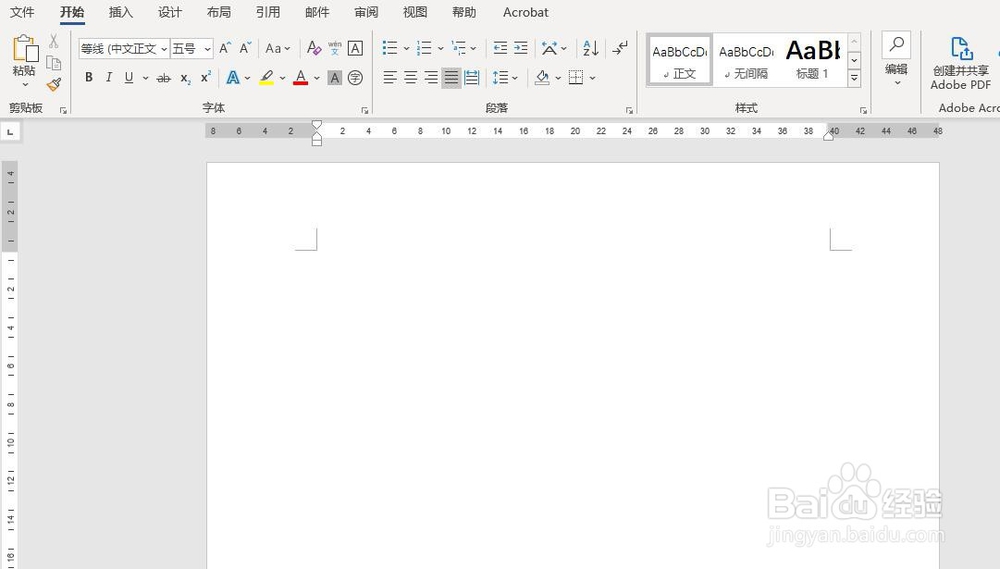 2/5
2/5 3/5
3/5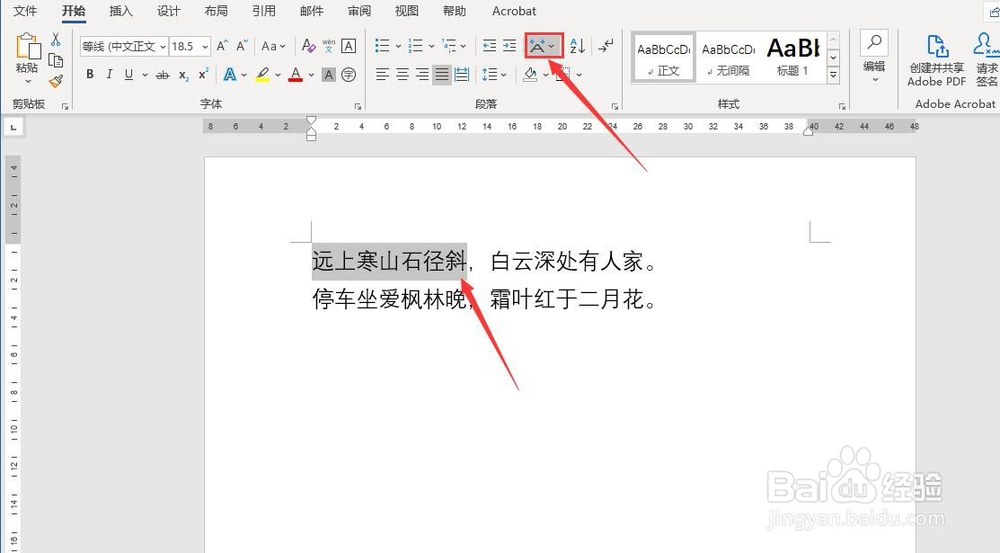 4/5
4/5
 5/5
5/5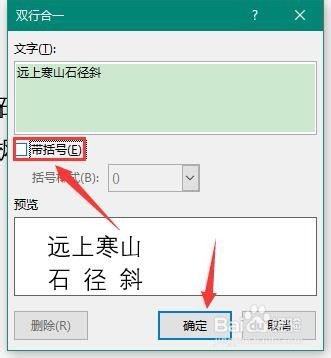
 总结:1/1
总结:1/1 注意事项
注意事项
首先,打开Word 2016,新建一个空白的文档
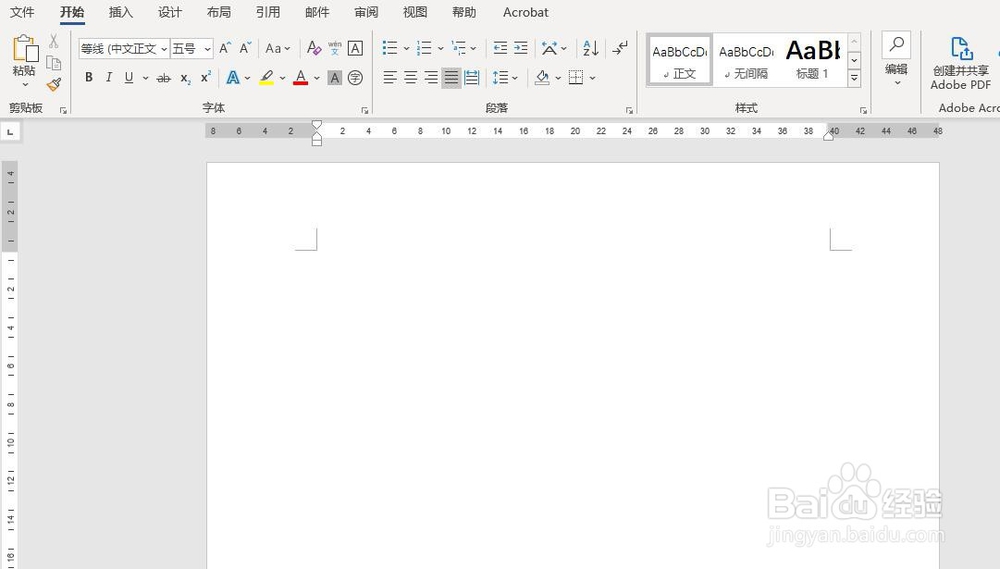 2/5
2/5其次,输入需要进行处理的文本内容,这里以杜牧的《山行》为例进行讲解
 3/5
3/5之后,选中需要双行合一的文字,点击“开始”选项卡里的“中文版式”按钮
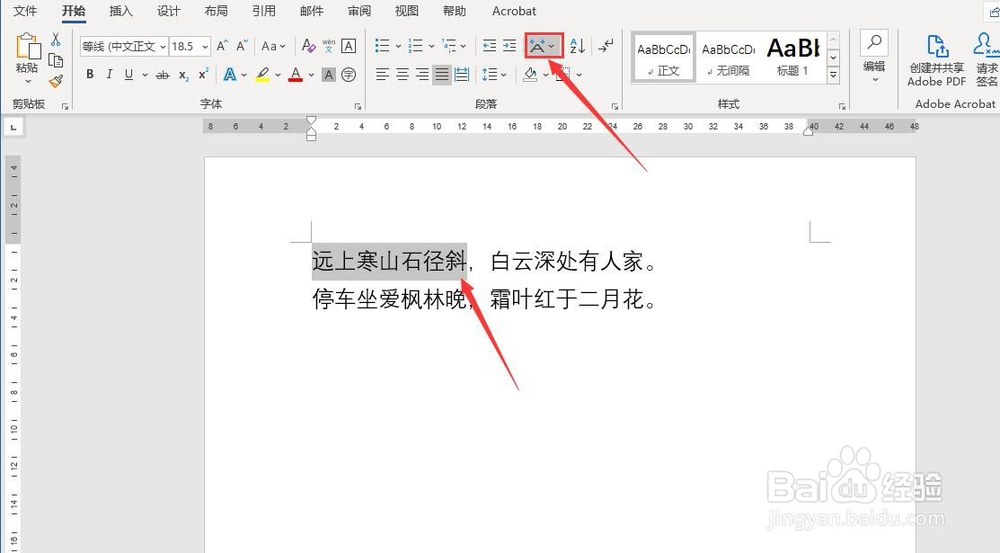 4/5
4/5再之后,在“中文版式”的下拉选框中选择“双行合一”,弹出双行合一对话框

 5/5
5/5最后,在“双行合一”对话框中取消勾选“带括号”,点击确定即可,最终的效果如图所示
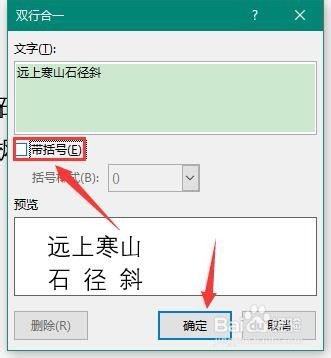
 总结:1/1
总结:1/11、打开Word 2016,新建一个空白的文档
2、输入需要设置双行合一的文本内容
3、选中双行合一的文本,点击“开始”里的“中文版式”
4、在“中文版式”的下拉选框中选“双行合一”
5、取消勾选“带括号”,点击确定即可
 注意事项
注意事项Tips:在中文版式下拉选框中,可以选择字符缩放选项,进而对文本进行缩放处理。
WORD使用WORD双行中文版式版权声明:
1、本文系转载,版权归原作者所有,旨在传递信息,不代表看本站的观点和立场。
2、本站仅提供信息发布平台,不承担相关法律责任。
3、若侵犯您的版权或隐私,请联系本站管理员删除。
4、文章链接:http://www.1haoku.cn/art_467280.html
上一篇:python如何将txt文件转成json数据
下一篇:大闸蟹砂锅粥
 订阅
订阅